Kako unijeti statičan ili dinamičan tekst
Tekst
Alat  Tekst omogućuje unošenje teksta u
Tekst omogućuje unošenje teksta u  Grafički prikaz. Alat
Grafički prikaz. Alat  Tekst možete naći u alatnoj traci,u trećoj grupi alata s desne strane.
Tekst možete naći u alatnoj traci,u trećoj grupi alata s desne strane.
 Tekst omogućuje unošenje teksta u
Tekst omogućuje unošenje teksta u  Grafički prikaz. Alat
Grafički prikaz. Alat  Tekst možete naći u alatnoj traci,u trećoj grupi alata s desne strane.
Tekst možete naći u alatnoj traci,u trećoj grupi alata s desne strane. 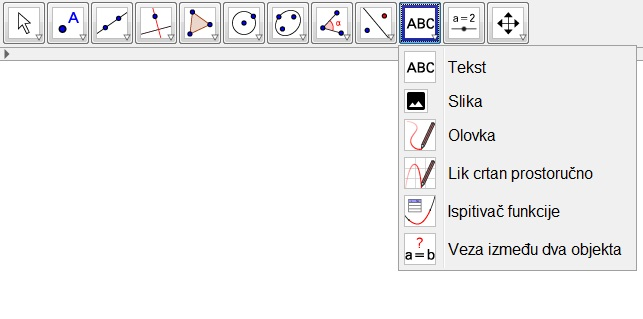
Odaberite alat  Tekst i kliknite u
Tekst i kliknite u  Grafički prikaz da biste odredili položaj donjeg lijevog ugla teksta.
Unesite tekst u tekstualni dijalog koji se pojavio.Stisnite OK kada ste gotovi.
Grafički prikaz da biste odredili položaj donjeg lijevog ugla teksta.
Unesite tekst u tekstualni dijalog koji se pojavio.Stisnite OK kada ste gotovi.
 Tekst i kliknite u
Tekst i kliknite u  Grafički prikaz da biste odredili položaj donjeg lijevog ugla teksta.
Unesite tekst u tekstualni dijalog koji se pojavio.Stisnite OK kada ste gotovi.
Grafički prikaz da biste odredili položaj donjeg lijevog ugla teksta.
Unesite tekst u tekstualni dijalog koji se pojavio.Stisnite OK kada ste gotovi.Tekstualni dialog
Tekstualni dijalog omogućuje ....
- unos željenog teksta i promjenu njegovog formata
- unos LaTeX formula
- Pretpregled: Pokazuje pretpregled teksta.
 : Daje listu dostupnih objekata za izradu dinamičnog teksta.
: Daje listu dostupnih objekata za izradu dinamičnog teksta.- : Omogućuje uporabu grčkih slova, matematičkih simbola i posebnih znakova u tekstu.
- LaTeX formula: Omogućuje sintaksu za odabir LaTeX formula.
Kako se unosi statičan tekst
Statičan tekst ostaje uvijek isti i ne ovisi ni o jednom Geogebrinom objektu korištenom u konstrukciji.
| 1. |  | Odaberite alat Tekst i kliknite na gornji dio  Grafičkog prikaza. Grafičkog prikaza. |
| 2. | Upišite Istraži površinu kvadrata u tekstualno polje. Savjet: Možda ćete poželjeti promijeniti format teksta.To možete napraviti pomoću gumba koji se nalaze iznad tekstualnog polja. | |
| 3. | Kliknite na Dodatno da biste vidjeli pretpregled vašeg teksta. | |
| 4. | Stisnite OK kada ste gotovi. | |
| 5. |  | Pomaknite tekst na željenu poziciju. |
| 6. | | Možda ćete poželjeti pomijeniti format teksta pomoću Trake stilova. |
| 7. |  | Da se tekst ne bi slučajno pomaknuo , možete ga fiksirati koristeći |
Pokušajte sami...
Kako se unosi dinamičan tekst
Dinamičan tekst sadrži element koji se odnosi na neki objekt korišten u konstrukciji. Tako se tekst prilagođava promjenama objekta (primjerice, novim koordinatama,površini).
| 1. |  | Odaberite alat Tekst i kliknite u  Grafički prikaz. Grafički prikaz. |
| 2. | Upišite: površina= u tekstualno polje.
Napomena: Ovo će biti statičan dio vašeg teksta. | |
| 3. | Kliknite na Dodatno i odaberite karticu  Objekti. S liste dostupnih objekata odaberite poly1. Objekti. S liste dostupnih objekata odaberite poly1.
| |
| | Napomena: Tako ste unijeli vrijednost od poly1 ( to je površina kvadrata) u vaš tekst. Kao dinamičan dio teksta,ta će se vrijednost mijenjati kako se mijenja duljina stranice kvadrata. | |
| 4. | Stisnite OK kada ste gotovi. | |
| 5. |  | Pomaknite tekst na željeno mjesto i  fiksirajte ga pomoću fiksirajte ga pomoću |
| 6. |  | Možda ćete htjeti urediti tekst pomoću kartice Tekst iz dijaloškog okvira Svojstva. Možete,primjerice, dodati cm² desno od poly1 okvira. Kliknite OK kada ste gotovi.
Napomena: Ovo će biti drugi statični dio vašeg teksta. |
Uređivanje i oblikovanje teksta
Već unešen tekst možete urediti bilo kada.Koristite karticu Tekst iz dijaloškog okvira  Svojstva, koji je dostupan u
Svojstva, koji je dostupan u  Traci stilova.
Možda ćete htjeti oblikovati uneseni tekst koristeći
Traci stilova.
Možda ćete htjeti oblikovati uneseni tekst koristeći  Traku stilova (primjerice, tip fonta, veličinu slova, boju teksta i pozadinu).
Savjet: Više mogućnosti oblikovanja dostupne su u dijaloškom okviru
Traku stilova (primjerice, tip fonta, veličinu slova, boju teksta i pozadinu).
Savjet: Više mogućnosti oblikovanja dostupne su u dijaloškom okviru  Svojstva.
Svojstva.
 Svojstva, koji je dostupan u
Svojstva, koji je dostupan u  Svojstva.
Svojstva.